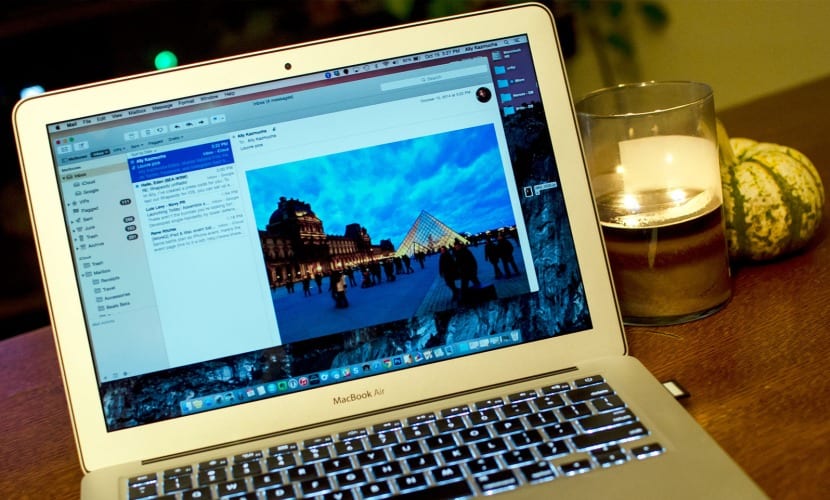
Forse una delle applicazioni che usiamo di più sia in un ambiente professionale che privato è il client di posta elettronica. Nel caso di OS X, l'applicazione predefinita (come molti di voi già sanno), non è altro che Mail, un client più che dignitoso per gestire e amministrare le nostre email, tuttavia no conosciamo tutti le possibilità di questa applicazione completa con cui poter svolgere più che inviare e ricevere email.
Una di queste funzioni "avanzate" sarebbe la possibilità di inserire annotazioni nelle immagini allegate alle nostre email, dovee potremo includere da disegni, segni ... alla nostra firma o diverse annotazioni a riguardo.
La procedura per eseguire questa operazione è abbastanza semplice da eseguire. Una volta che abbiamo aperto Mail, semplicemente procederemo con la creazione di un nuovo messaggio per inviare dove allegheremo il nostro file immagine, trascinandolo nel corpo del messaggio o facendo clic sull'opzione File> Allega file. Quando vedremo l'immagine già inserita nel messaggio, passeremo il puntatore del mouse su di essa e poi vedremo come appare un pulsante nella parte in alto a destra di esso, come mostrato nell'immagine sotto.

Se si fa clic su di esso, non verrà visualizzata l'opzione »Composizione» dove, se accediamo, saremo aprirà automaticamente un editor di immagini in modo che in modo efficace, possiamo apportare qualsiasi tipo di cambiamento o modifica ad esso e in questo modo una volta conclusa tale edizione, possiamo inviare la posta Ciò significa che possiamo eseguire il processo di modifica in modo molto più veloce integrandolo correttamente in Mail senza dover utilizzare un'applicazione separata come Anteprima o qualsiasi altro editor di immagini.

Ciao, questa opzione non funziona per me, né con foto jpg né pdf, puoi aiutarmi ad attivare questa funzionalità?
grazie
Immagine segnaposto Fernando Zuleta
iMac metà 2010. OS 10.10